Mi piace visualizzare fotografie e immagini con visualizzatori di foto leggeri come Viewnior, Ristretto, Eog, ecc. Purtroppo il software che ho appena citato non supporta di default la visualizzazione delle immagini in formato webp. Per risolvere questo problema e poter quindi visualizzare le immagini in formato webp, installeremo la libreria webp-pixbuf-loader come segue.
Nota: in molti forum si consiglia di utilizzare gimp o il browser per visualizzare le fotografie in formato .webp. Ovviamente è una soluzione, ma non sono programmi agili e leggeri per visionare grandi lotti di fotografie.
Nota: la libreria webp-pixbuf-loader viene utilizzata solo per visualizzare immagini statiche. Non funzionerà per visualizzare immagini .webp animate. Una volta installata la libreria, il tuo file manager dovrebbe anche essere in grado di visualizzare le miniature.
PERCHÉ SOFTWARE COME VIEWNIOR, RISTRETTO ED EOG NON HANNO IL SUPPORTO PER LA VISUALIZZAZIONE DELLE IMMAGINI IN FORMATO WEBP?
Il software menzionato nell'introduzione dell'articolo utilizza gdk-pixbuf per rappresentare i pixel di un'immagine. Questo è un problema perché gdk-pixbuf non supporta il formato webp.
INSTALLA LA LIBRERIA WEBP-PIXBUF-LOADER PER VISUALIZZARE LE IMMAGINI IN FORMATO WEBP
Di seguito troverai le istruzioni per l'installazione webp-pixbuf-loadersu alcune delle distribuzioni Linux più popolari.
Installa webp-pixbuf-loader su Debian Testing, Debian Sid, Arch Linux, Fedora e Open Suse
Il pacchetto webp-pixbuf-loadersi trova nei repository di tutte le distribuzioni menzionate nel titolo. Pertanto, in Debian Testing e Debian Sid dovrai solo eseguire il seguente comando nel terminale:
sudo apt install webp-pixbuf-loader
Se usi Fedora dovrai usare il seguente comando:
sudo dnf install webp-pixbuf-loader
Se usi Arch Linux, devi usare il seguente comando:
sudo pacman -S webp-pixbuf-loader
Infine, gli utenti che utilizzano Open Suse devono utilizzare il seguente comando:
sudo zypper install webp-pixbuf-loader
Una volta installata la libreria webp-pixbuf-loaderè necessario riavviare il computer. D'ora in poi, la prossima volta che aprirai un'immagine in formato .webp, questa si aprirà senza alcun problema. Dovresti anche essere in grado di visualizzare le immagini in miniatura nel tuo file manager.
Installa la libreria webp-pixbuf-loader in Debian Stable
L'attuale versione di Debian stable non lo ha webp-pixbuf-loadernei suoi repository standard. Per installare il pacchetto webp-pixbuf-loaderè necessario aggiungere il repository Backports come segue:
Una volta aggiunto il repository, puoi eseguire il comando seguente per installare webp-pixbuf-loader.
sudo apt install webp-pixbuf-loader
Installa webp-pixbuf-loader Ubuntu e Linux Mint
A partire dalla versione 22.10 di Ubuntu, il pacchetto webp-pixbuf-loaderè incluso nei repository Ubuntu e Linux Mint. Pertanto dovremo solo eseguire il seguente comando:
sudo apt install webp-pixbuf-loader
Se usi Ubuntu 20.04 o 22.04 dovrai utilizzare un repository non ufficiale. Per aggiungere il repository dovrai eseguire il seguente comando nel terminale:
sudo add-apt-repository ppa:helkaluin/webp-pixbuf-loader
Quindi aggiorniamo i repository Ubuntu o Linux Mint utilizzando il seguente comando:
sudo apt update
Infine procederemo all'installazione webp-pixbuf-loaderutilizzando il seguente comando:
sudo apt install webp-pixbuf-loader
Installa webp-pixbuf-loader nel caso in cui il pacchetto binario non sia nei repository
Una soluzione che funzionerà su tutte le distribuzioni è creare e installare la libreria dal codice sorgente. Per fare ciò, la prima cosa che devi fare è installare le dipendenze eseguendo il seguente comando:
sudo apt install git meson ninja-build libwebp-dev libgdk-pixbuf2.0-dev libgtk-3-dev build-essential
Quindi vanno al seguente URL:
https://github.com/aruiz/webp-pixbuf-loader/
All'interno del sito dovrai guardare la versione di webp-pixbuf-loader che devi installare. Nel mio caso utilizzo Debian 11, quindi dovrò installare la versione 0.0.5

Per scaricare questa versione, vai al seguente URL e scarica il codice sorgente:

Ora decomprimeremo il codice sorgente che abbiamo appena scaricato utilizzando il seguente comando:
tar -xf webp-pixbuf-loader-0.0.5.tar.gz
Una volta terminato il processo accederemo alla cartella che abbiamo appena decompresso. Per fare questo nel mio caso dovrò eseguire il seguente comando:
cd webp-pixbuf-loader-0.0.5
Il prossimo passo sarà costruire la libreria webp-pixbuf-loadereseguendo i seguenti comandi:
meson builddir -Dgdk_pixbuf_query_loaders_path=/usr/lib/x86_64-linux-gnu/gdk-pixbuf-2.0/gdk-pixbuf-query-loadersninja -C builddir
Infine installeremo la libreria eseguendo il seguente comando
sudo ninja -C builddir install
Ti consiglio di riavviare il computer una volta completata l'installazione.
VERIFICA CHE POSSIAMO VISUALIZZARE LE IMMAGINI IN FORMATO WEBP
Se ora proviamo a visualizzare le fotografie con il software Viewnior o con Risttreto non avremo nessun tipo di problema:

Inoltre, le immagini in miniatura dovrebbero essere visualizzate senza problemi nel file manager.
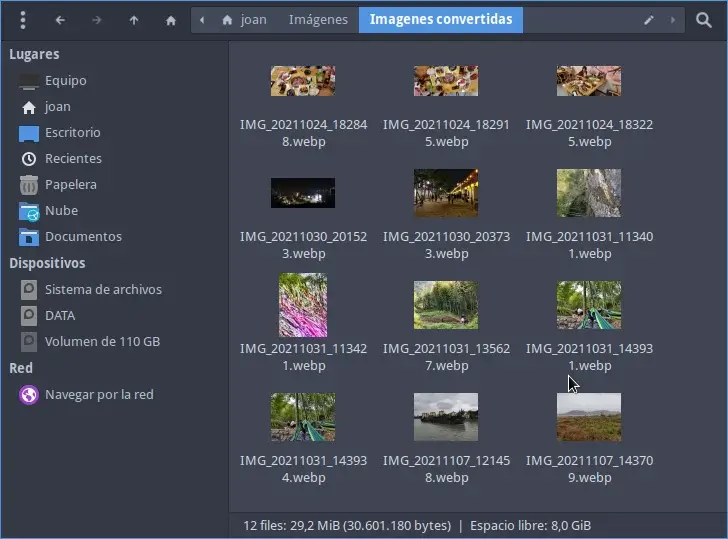
Cosa possiamo fare se abbiamo problemi a visualizzare le immagini in miniatura nel file manager?
Se riscontri problemi nella visualizzazione delle miniature nel file manager, svuota la cache delle immagini eseguendo i seguenti comandi:
rm ~/.cache/thumbnails/fail/gnome-thumbnail-factory/*.pngrm ~/.cache/thumbnails/normal/*.pngrm ~/.cache/thumbnails/large/*.png
fonte: https://geekland.eu/visualizar-imagenes-en-formato-webp-en-linux/










Nessun commento:
Posta un commento
Non inserire link cliccabili altrimenti il commento verrà eliminato. Metti la spunta a Inviami notifiche per essere avvertito via email di nuovi commenti.